制作立体几何图形的Photoshop滤镜教程
软件云 人气:0本教程主要是使用滤镜效果制作放射的立体空间效果。制作方法:主要是使用凸出滤镜制作出大致的黑白效果图,然后在径向模糊,然后再用渐变映射上色。最后加上点小的修饰光线即可!最终效果

一、建立一个新文档,这里我用600*600像素。建立一个新图层并用白色填充,命名为“Blocks”。然后执行滤镜-风格化-凸出,设置如下所示:
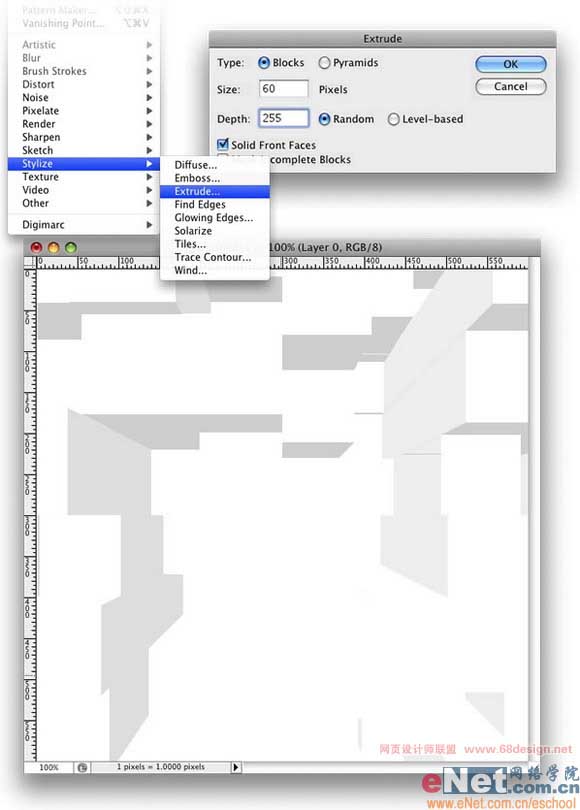
二、执行图像-调整-色阶命令,具体设置参考如下图所示:
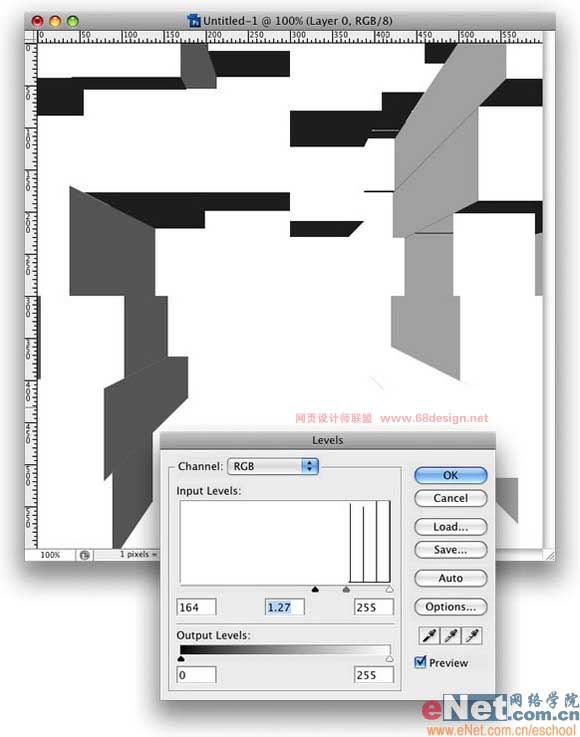
三、执行图像-调整-反向,此时你的图中应和下图所相似:
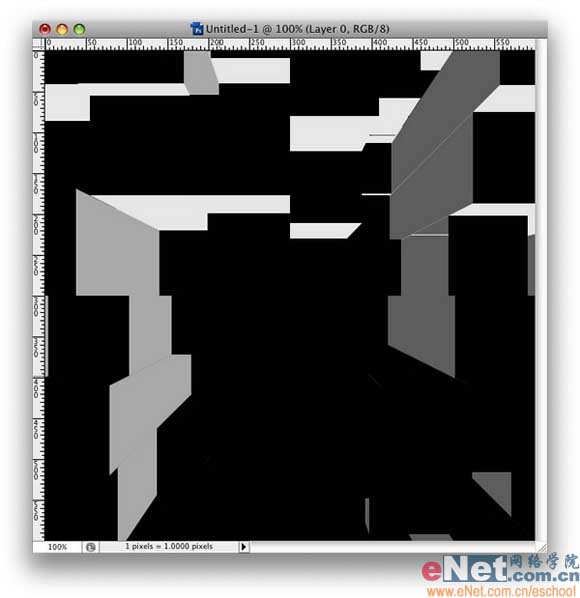
四、现在我们在来给它加入真实的3维空间效果。执行滤镜-模糊-径向模糊。设置数量为100,方法和质量分别设置为缩放和最好。结果如下图所示:
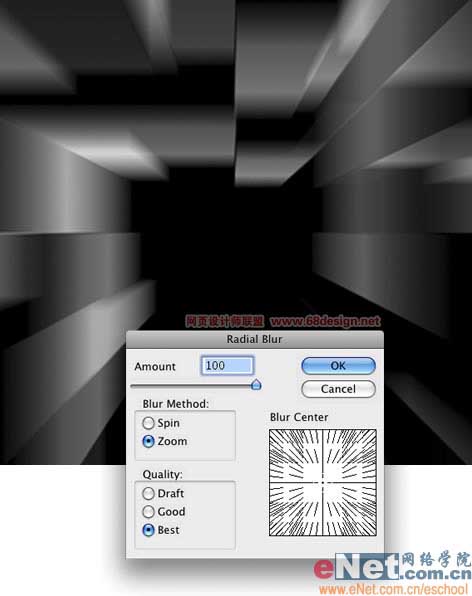
五、接着执行图层-新建填充图层-渐变。设置渐变色为红,绿,青。之后将图层混合模式设置为叠加,结果如下图所示:
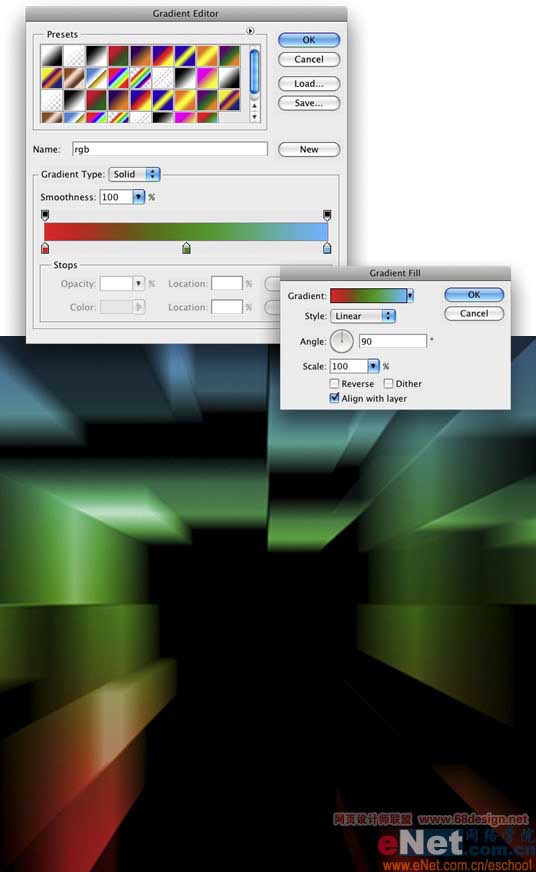
六、在渐变填充层上建立一个新图层组,命名为“Lights”。然后选择线性工具并设置线条的颜色为白色。然后在立方体的边缘处创建直线,结果如下图所示:
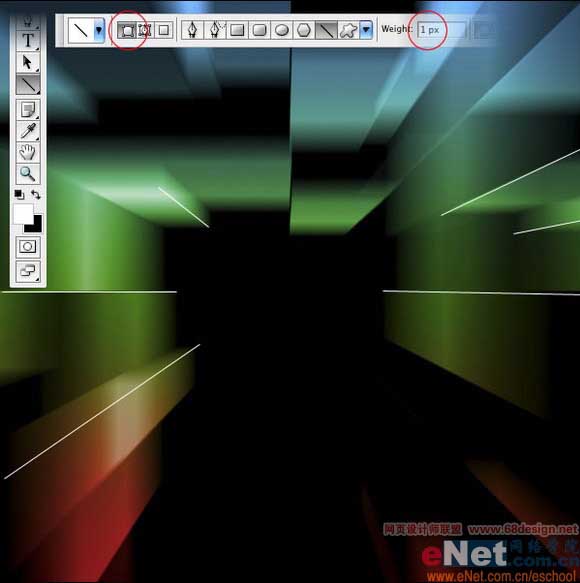
七、合并所有的直线图层然后执行滤镜-模糊-径向模糊,设置数量为40,方法和质量分别设置为缩放和最好。设置如下图所示:
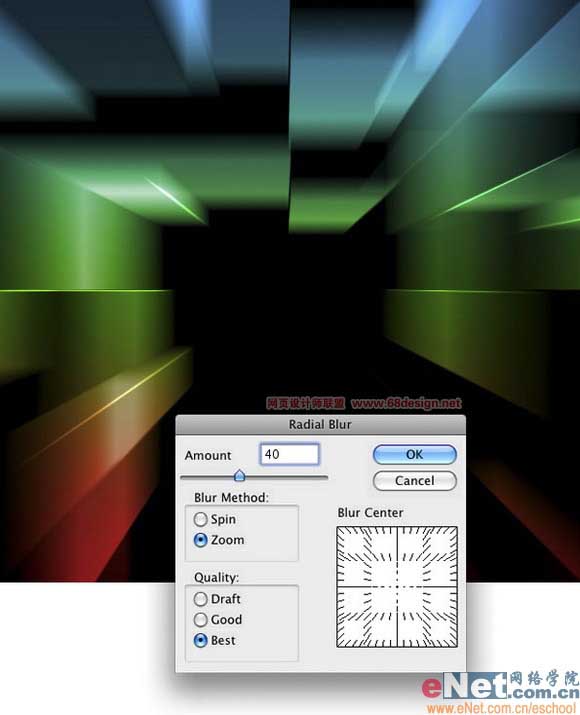
最终效果

加载全部内容